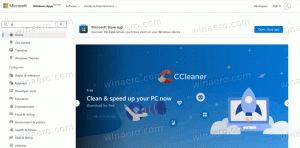استمع إلى معلومات متقدمة حول عناصر التحكم باستخدام الراوي في Windows 10
الراوي هو تطبيق لقراءة الشاشة مضمن في Windows 10. يتيح الراوي للمستخدمين الذين يعانون من مشاكل في الرؤية استخدام الكمبيوتر وإكمال المهام الشائعة. بدءًا من Windows 10 build 18282 ، لن يقرأ "الراوي" المعلومات المتقدمة التي سبق التحدث بها في عناصر التحكم حتى تضغط على مفتاح الراوي + 0. يمكنك تغيير هذا السلوك.
تصف Microsoft ميزة الراوي على النحو التالي:
يتيح لك Narrator (الراوي) استخدام جهاز الكمبيوتر الخاص بك بدون شاشة عرض أو ماوس لإكمال المهام الشائعة إذا كنت كفيفًا أو تعاني من ضعف في الرؤية. يقرأ ويتفاعل مع الأشياء التي تظهر على الشاشة ، مثل النص والأزرار. استخدم "الراوي" لقراءة البريد الإلكتروني وكتابته وتصفح الإنترنت والعمل على المستندات.
تتيح لك الأوامر المحددة التنقل في Windows والويب والتطبيقات ، بالإضافة إلى الحصول على معلومات حول منطقة الكمبيوتر الذي تستخدمه. التنقل متاح باستخدام العناوين والروابط والمعالم والمزيد. يمكنك قراءة النص (بما في ذلك علامات الترقيم) بالصفحة والفقرة والسطر والكلمة والحرف بالإضافة إلى تحديد خصائص مثل لون الخط والنص. مراجعة الجداول بكفاءة مع التنقل في الصفوف والأعمدة.
يحتوي الراوي أيضًا على وضع تنقل وقراءة يسمى وضع المسح الضوئي. استخدمه للتجول في Windows 10 باستخدام السهمين لأعلى ولأسفل فقط على لوحة المفاتيح. يمكنك أيضًا استخدام شاشة برايل للتنقل في جهاز الكمبيوتر وقراءة النص.
بدءًا من إصدار Windows 10 18282 ، غيّرت Microsoft سلوك الراوي. تقوم Microsoft بتغيير كمية المعلومات التي تسمعها أثناء التفاعل في Windows وسترى هذه التغييرات يتم ترشيحها خلال عمليات الإنشاء المستقبلية. في Windows 10 build 18282 ، يوجد خيار الراوي الجديد المسمى "الاستماع إلى المعلومات المتقدمة حول عناصر التحكم عند التنقل". عند إيقاف تشغيل هذه الميزة ، لن تسمع المعلومات المتقدمة التي تم نطقها مسبقًا في عناصر التحكم. بالإضافة إلى ذلك ، لن تتم قراءة تلميحات الأدوات بشكل افتراضي. استخدم الأمر معلومات متقدمة في الراوي (الراوي + 0) لقراءة تلميح أداة حول عنصر معين. بالإضافة إلى ذلك ، ستلاحظ أن بعض معلومات التحكم ستبدأ الآن في التحدث بطريقة أكثر اتساقًا. ستكون مربعات الاختيار وأزرار الاختيار هي عناصر التحكم الأولى مع هذا السلوك الجديد.
لسماع معلومات متقدمة حول عناصر التحكم باستخدام الراوي في Windows 10، قم بما يلي.
- افتح ال تطبيق الإعدادات.
- انتقل إلى سهولة الوصول -> الراوي.
- على اليمين ، قم بالتمرير إلى القسم غيّر مقدار المحتوى الذي تسمعه.
- قم بتشغيل الخيار استمع إلى معلومات متقدمة حول عناصر التحكم عند التنقل.
أيضًا ، يمكن تمكين هذا الخيار أو تعطيله باستخدام قرص التسجيل. دعونا نرى كيف يمكن القيام بذلك.
قم بتمكين أو تعطيل ميزة سماع المعلومات المتقدمة حول عناصر التحكم باستخدام قرص التسجيل
- افتح ال تطبيق محرر التسجيل.
- انتقل إلى مفتاح التسجيل التالي.
HKEY_CURRENT_USER \ Software \ Microsoft \ Narrator
تعرف على كيفية الانتقال إلى مفتاح التسجيل بنقرة واحدة.
- على اليمين ، قم بتعديل أو إنشاء قيمة DWORD جديدة 32 بت AutoreadAdvancedInfo.
ملاحظة: حتى لو كنت كذلك يعمل بنظام Windows 64 بت لا يزال يتعين عليك إنشاء قيمة DWORD 32 بت.
اضبط قيمته على 1 لتمكين الخيار. ستؤدي بيانات القيمة 0 إلى تعطيله. - لإجراء التغييرات التي تم إجراؤها بواسطة قرص التسجيل نافذة المفعول ، تحتاج إلى ذلك خروج وقم بتسجيل الدخول إلى حساب المستخدم الخاص بك.
نصيحة: يمكنك ذلك قم بالتبديل بين HKCU و HKLM في محرر سجل Windows 10 بسرعة.
لتوفير وقتك ، يمكنك تنزيل ملفات التسجيل التالية:
تنزيل ملفات التسجيل
هذا كل شيء.
مقالات ذات صلة:
- كيفية تغيير قناة صوت الراوي في نظام التشغيل Windows 10
- تعطيل Narrator QuickStart Guide (دليل بدء التشغيل السريع للراوي) في نظام التشغيل Windows 10
- قراءة الجمل في الراوي في نظام التشغيل Windows 10
- قم بتشغيل أو إيقاف تشغيل تحذيرات Narrator Caps Lock في نظام التشغيل Windows 10
- تغيير اختصارات لوحة مفاتيح الراوي في نظام التشغيل Windows 10